Cách khắc phục sự cố kết nối Bluetooth trên Windows 10

Khắc phục sự cố Bluetooth trên Windows 10 với các bước đơn giản nhưng hiệu quả, giúp thiết bị kết nối trở lại bình thường.

Nếu bạn sở hữu thiết bị Microsoft Surface Pro, chúng tôi có tin xấu cho bạn. Tất cả các mẫu Surface Pro đều gặp phải vấn đề về cảm ứng ma, bao gồm cả các mẫu Surface Pro 7 và Surface Pro X tuyệt vời. Trải nghiệm đầu vào cảm ứng “ảo” và các vòng tròn trên màn hình của bạn vô cớ có thể thực sự khó hiểu.
Vấn đề chính là việc nhập ma có thể làm gián đoạn các ứng dụng của bạn và thậm chí ngăn thiết bị Surface của bạn hoạt động bình thường. Nếu may mắn, thỉnh thoảng bạn có thể gặp một vài lần chạm bóng ma ngẫu nhiên. Thật không may, sự cố có thể xảy ra liên tục đối với một số người dùng. Hãy thảo luận về những gì bạn có thể làm về nó.
Cảm ứng bóng ma đã gây khó khăn cho các thiết bị Surface trong nhiều năm. Microsoft đã tung ra một hotfix đặc biệt cho các thiết bị Surface Pro 4 và Surface Book. Nếu bạn sở hữu một mẫu Surface khác, hãy bỏ qua bước này và chuyển sang giải pháp tiếp theo.
Tới của Microsoft trang hỗ trợ và tải hotfix 3165497. Giải nén các tập tin, và chạy CalibG4.exe (công cụ hiệu chuẩn cảm ứng). Không chạm vào màn hình khi công cụ đang chạy. Khởi động lại thiết bị Surface của bạn và kiểm tra xem sự cố vẫn tiếp diễn.
Tải xuống Bộ công cụ chẩn đoán bề mặt và chạy Kiểm tra màn hình cảm ứng. Công cụ này tự động phát hiện và sửa chữa các vấn đề về độ sáng màn hình cảm ứng và màn hình. Bạn có thể tải xuống từ Microsoft Store .
Điều hướng đến Cài đặt , chọn Cập nhật & Bảo mật và nhấn vào Cập nhật Windows . Nhấn vào nút Kiểm tra bản cập nhật . Các bản cập nhật mới nhất có thể chứa các bản sửa lỗi và cải tiến màn hình cảm ứng hữu ích.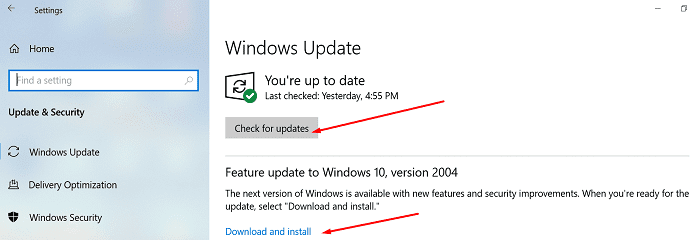
Khởi động lại thiết bị của bạn sau khi cài đặt các bản cập nhật. Sau đó, bắt buộc khởi động lại nó bằng cách nhấn và giữ nút Tăng âm lượng và nút Nguồn cùng lúc trong khoảng 15 giây.
Khởi chạy Trình quản lý Thiết bị và đi tới Thiết bị Giao diện Con người .
Mở rộng danh sách Thiết bị Giao diện Con người.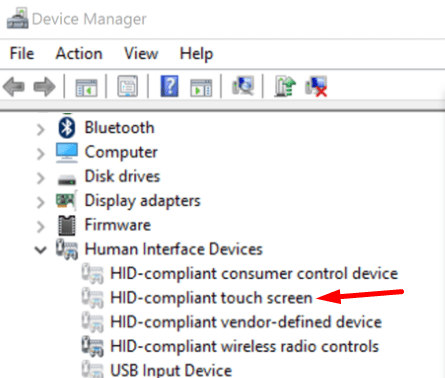
Nhấp chuột phải vào Màn hình cảm ứng tuân thủ HID và chọn Gỡ cài đặt .
Nếu có nhiều trình điều khiển màn hình cảm ứng , hãy gỡ cài đặt tất cả chúng.
Sau đó, khởi động lại thiết bị Surface của bạn để tự động cài đặt lại trình điều khiển màn hình cảm ứng mới nhất.
Nếu bạn hiếm khi sử dụng chức năng màn hình cảm ứng, bạn có thể chỉ cần vô hiệu hóa nó. Nhiều người dùng đã tắt tính năng này xác nhận các chạm ảo và vòng tròn cũng biến mất.
Khởi chạy Trình quản lý Thiết bị và đi tới Thiết bị Giao diện Con người .
Chọn màn hình cảm ứng tương thích với HID .
Nhấp vào tab Hành động và chọn Tắt thiết bị .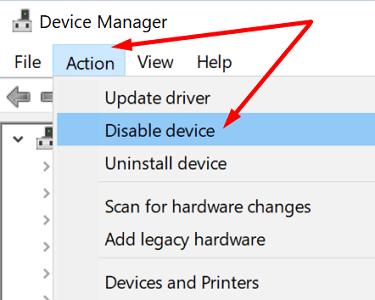
Nếu có nhiều thiết bị màn hình cảm ứng tương thích với HID được liệt kê, hãy tắt tất cả chúng.
Nếu bạn vẫn gặp phải hiện tượng chạm ma trên thiết bị Surface Pro của mình, thì sự cố có thể do hư hỏng phần cứng. Liên hệ với bộ phận Hỗ trợ của Microsoft hoặc đến trung tâm sửa chữa được ủy quyền và yêu cầu sửa chữa thiết bị của bạn.
Cảm ứng và vòng tròn bóng ma trên các thiết bị Surface Pro dường như đã trở thành tiêu chuẩn của nhiều người dùng. Nếu bạn sở hữu thiết bị Surface Pro 4 hoặc Surface Book, có một bản sửa lỗi độc lập mà bạn có thể tải xuống để khắc phục sự cố. Mặt khác, nếu bạn sở hữu mẫu Surface mới hơn, hãy chạy Bộ công cụ chẩn đoán bề mặt, cập nhật hệ điều hành và buộc khởi động lại thiết bị của bạn.
Nếu sự cố vẫn tiếp diễn, hãy cài đặt lại trình điều khiển Màn hình cảm ứng tuân thủ HID hoặc tắt chức năng màn hình cảm ứng. Các giải pháp này có giúp bạn khắc phục sự cố không? Cho chúng tôi biết trong các ý kiến dưới đây.
Khắc phục sự cố Bluetooth trên Windows 10 với các bước đơn giản nhưng hiệu quả, giúp thiết bị kết nối trở lại bình thường.
Làm thế nào để nhận trợ giúp trong Windows 10 là một câu hỏi cần thiết. Đọc tiếp để tìm ra phương pháp tốt nhất giúp giải quyết các vấn đề liên quan đến Microsoft Windows 10.
Khám phá cách đồng bộ hóa cài đặt Windows 10 của bạn trên tất cả các thiết bị với tài khoản Microsoft để tối ưu hóa trải nghiệm người dùng.
Tất cả các máy tính Windows 10 được sản xuất từ năm 2010 trở đi đều hỗ trợ cấu hình màn hình kép mà không gặp bất kỳ sự cố nào.
Nếu Windows thông báo rằng đã xảy ra lỗi khi tạo thư mục, hãy đảm bảo sử dụng tài khoản quản trị và tắt quyền truy cập thư mục được Kiểm soát.
Nếu bạn muốn tắt Tin tức và Sở thích, hãy nhấp chuột phải vào thanh tác vụ, chọn tính năng và nhấp vào tùy chọn Tắt.
Để khắc phục lỗi Nhóm CAA301F7, hãy chạy ứng dụng ở chế độ tương thích với quyền quản trị viên và xóa dữ liệu đăng nhập Nhóm của bạn khỏi Trình quản lý thông tin xác thực.
Nếu màn hình cảm ứng Surface Book của bạn không phản hồi, hãy chạy Bộ công cụ chẩn đoán bề mặt của Microsoft và kiểm tra xem công cụ có khắc phục được sự cố không.
Nếu máy tính của bạn không thể đồng bộ hóa với time.windows.com, hãy khởi động lại dịch vụ Windows Time. Sau đó, hãy thử kết nối với một máy chủ thời gian thay thế.
Nếu Microsoft Edge không khởi chạy ở chế độ toàn màn hình, hãy bật Chế độ tối đa khi khởi động, cập nhật trình duyệt và xóa bộ nhớ cache và cookie của bạn.
Nếu xảy ra lỗi khi phát hành Giao diện Ethernet hoặc Wi-Fi, hãy chạy trình khắc phục sự cố Internet và cập nhật trình điều khiển mạng.
Máy tính Windows 10 của bạn không thể kết nối từ xa với máy tính khác? Dưới đây là một số mẹo để làm cho vấn đề biến mất.
Nếu Surface Pen của bạn ngừng hoạt động, hãy kiểm tra kỹ cài đặt áp lực bút của bạn và chạy Bộ công cụ chẩn đoán bề mặt Microsofts.
Để sửa lỗi Netflix trên Microsoft Edge, hãy xóa bộ nhớ cache và cookie của trình duyệt, cập nhật trình duyệt và bật PlayReady DRM.
Mẹo ngắn và dễ dàng này sẽ ngăn bạn nhận được các phiếu giảm giá không mong muốn khi sử dụng Microsoft Edge. Mất chưa đầy một phút.
Nếu bạn không thể đăng nhập vào tài khoản OneDrive của mình, hãy xóa thông tin đăng nhập OneDrive của bạn khỏi Thông tin đăng nhập Windows và tắt phần mềm chống vi-rút của bạn.
Nếu OneDrive không thể tạo thư mục của bạn ở vị trí bạn đã chỉ định, hãy chỉnh sửa quyền của người dùng, tắt phần mềm chống vi-rút của bạn hoặc cài đặt lại OneDrive.
Để tắt các mục nổi bật tìm kiếm trên Windows 10, hãy nhấp chuột phải vào Thanh tác vụ, chọn menu Tìm kiếm và xóa tùy chọn Hiển thị các mục nổi bật tìm kiếm.
Ứng dụng Microsoft Store mới dành cho Windows 10 sẽ có thiết kế mới, khả năng sử dụng tốt hơn và sẽ giúp các nhà phát triển gửi ứng dụng dễ dàng hơn.
Windows 10 có bộ phân tích bộ nhớ để xác định và xóa các tệp và ứng dụng không sử dụng để giải phóng dung lượng cũng như hướng dẫn cách sử dụng tính năng này.
Khắc phục sự cố Bluetooth trên Windows 10 với các bước đơn giản nhưng hiệu quả, giúp thiết bị kết nối trở lại bình thường.
Làm thế nào để nhận trợ giúp trong Windows 10 là một câu hỏi cần thiết. Đọc tiếp để tìm ra phương pháp tốt nhất giúp giải quyết các vấn đề liên quan đến Microsoft Windows 10.
Blog này sẽ giúp người dùng khắc phục Trình điều khiển thiết bị I2C HID không hoạt động trên Windows 11 bằng các bước được chuyên gia khuyến nghị nhanh chóng và đơn giản để làm theo.
Nếu bạn đang gặp phải vấn đề về âm thanh trên máy tính thì có lẽ đã đến lúc cập nhật trình điều khiển âm thanh trên Windows 10.
Tìm hiểu cách khắc phục bộ điều khiển trò chơi không hoạt động trên PC Windows của bạn và thưởng thức các trò chơi yêu thích của bạn mà không bị gián đoạn.
Bạn muốn biết cách khôi phục dữ liệu từ ổ cứng ngoài? Hãy đọc phần này để có được phần mềm khôi phục ổ cứng Windows 10 tốt nhất để định dạng dữ liệu ngay lập tức.
Dưới đây là các bước nhanh chóng và đơn giản về cách thay đổi địa chỉ IP trong Windows 10. Bạn cũng có thể đặt IP tĩnh trong Windows 10 do quản trị viên mạng của bạn cung cấp.
Khôi phục file CAB - Bài viết này giúp bạn hiểu rõ hơn về file CAB và cách khôi phục file CAB đã xóa trên Windows.
Nếu bạn đang tìm kiếm một cách đơn giản nhưng mạnh mẽ để ghi lại màn hình máy tính để bàn của mình thì tại sao không sử dụng chương trình đã được cài đặt sẵn trên máy tính. Tìm hiểu tại đây, cách ghi lại màn hình của bạn bằng trình phát phương tiện VLC trên Windows 10, 8 và 7.
Bảng điều khiển Windows 10 của bạn không phản hồi? Dưới đây là một số cách sử dụng mà bạn có thể giải quyết vấn đề một cách dễ dàng nhất.

























